Annuncio pubblicitario
Devi digitare un acuto elettronico come parte dei tuoi compiti in francese? Oppure stai cercando di inserire un simbolo di rupia in un fattura per un cliente in India 10 semplici modelli di fattura che ogni libero professionista dovrebbe usareLe fatture possono essere un fastidio, ma non devono esserlo. Ecco alcuni dei migliori modelli di fatture che è possibile scaricare. Leggi di più ? Forse lo sei imparare una lingua come il cinese? Alla fine dovrai usare un personaggio straniero in Windows - e può essere un po 'complicato se non sai cosa stai facendo.
Per fortuna, il tuo computer può scrivere caratteri stranieri in diversi modi. La soluzione migliore dipende dall'utilizzo di questi caratteri speciali, in particolare dalla frequenza con cui dovrai accedervi. Una volta impostato il metodo desiderato, è molto semplice utilizzare abitualmente caratteri stranieri nella digitazione quotidiana.
Utilizzo di codici ASCII o Unicode
I codici ASCII sono i il modo più semplice per iniziare a usare caratteri stranieri
10 tecniche di tastiera per creare simboli fantastici Leggi di più , anche se non è certo una soluzione elegante. Tutto quello che devi fare è tenere premuto il tasto ALT e digitare il codice numerico che corrisponde al carattere o simbolo desiderato nel tastierino numerico sul lato destro della tastiera. Ad esempio, tenendo premuto ALT e digitando 130 (ASCII) o 0233 (Unicode) ti darà un é. Ovviamente potresti semplicemente premere il tasto ´ chiave e il tuo normale e subito dopo per produrre un é. Questa soluzione alternativa ha i suoi limiti però.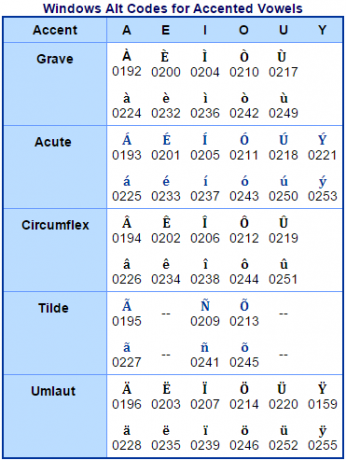
L'aspetto negativo di ASCII o Unicode è che hai bisogno del codice giusto per ottenere il carattere giusto. Ci sono risorse prontamente disponibili su Internet che elencano questi codici, ad esempio questa pagina dedicata Codici ASCII alternativi. Se ne utilizzerai diversi regolarmente, possono essere abbastanza facili da confondere.
Tuttavia, se sono solo uno o due personaggi che userai regolarmente, dovresti essere in grado di memorizzarli. Oppure, se li utilizzerai solo per un documento specifico, puoi farlo usa Trova e sostituisci per semplificare le cose.
Per fare ciò, sottrai il personaggio stesso mentre scrivi il pezzo su cui stai lavorando. Avrebbe senso renderlo qualcosa correlato a quello che stai facendo, per esempio e-acuta, ma ciò che è veramente importante è che non è una parola che userai in nessun altro punto del documento: anche una parola senza senso o una combinazione di lettere funziona bene.
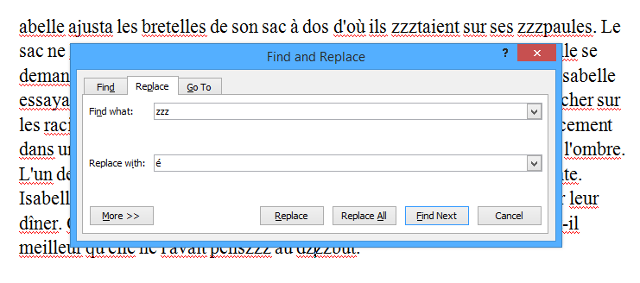
Come puoi vedere sopra, ho scelto di utilizzare zzz come mio sub-in per il desiderato ée come tale una parola come étaient sulla prima riga è diventato zzztaient. Quando ho finito di scrivere il mio documento, tutto quello che devo fare è accedere a Trova menu e scegliere Sostituire, quindi chiedilo di trovare zzz e sostituirlo con é inserendo il codice ASCII. Devo inserire questo codice una sola volta, quindi mi salva la ricerca del codice ogni volta che devo usarlo nel documento.
Inserimento di simboli in Microsoft Word
Se di tanto in tanto hai bisogno di un carattere o di un simbolo speciale o stai cercando un facile accesso ai codici ASCII, devi solo accedere al Inserisci simbolo strumento in Microsoft Word. Per fare ciò, vai semplicemente al Inserire nastro, fare clic Simbolo, quindi scegliere Più simboli dal menu a discesa.
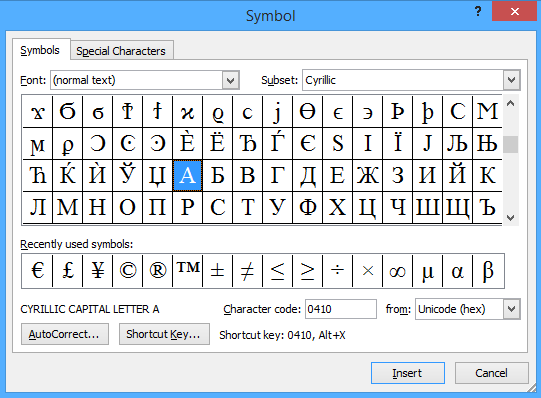
Ti verrà presentata una finestra simile a quella sopra, con il sottoinsieme menu a discesa è il posto dove andare se stai cercando di scegliere un personaggio da un diverso alfabeto. Oltre a inserire direttamente i caratteri, noterai che facendo clic su qualsiasi simbolo verranno visualizzati sia il suo codice carattere sia un collegamento, se ne è stato impostato uno.
Se vuoi impostare la tua scorciatoia per un simbolo che usi regolarmente, fai clic su Tasto di scelta rapida - ma questo collegamento funzionerà solo all'interno di Microsoft Word. Se stai cercando una soluzione a livello di sistema, dovrai ottenere un aiuto esterno.
Utilizzo di un'applicazione di terzi accanto alla Mappa caratteri di Windows 3 applicazioni per potenziare la mappa dei caratteri in WindowsQuando la Mappa caratteri diventa un punto fermo della tua routine di lavoro, hai due opzioni: trovare alcuni di terze parti applicazione per portare più facilmente i personaggi a portata di mano o per memorizzare i tasti Alt ogni... Leggi di più ti consente di creare il tuo tasto di scelta rapida, il che significa che avrai accesso a qualsiasi simbolo o carattere prontamente disponibile, indipendentemente dal programma che stai utilizzando. È più complicato da configurare rispetto alla soluzione all'interno di Microsoft Word, ma se utilizzerai frequentemente caratteri stranieri, finirà per farti risparmiare un sacco di tempo.
Cambia le tue opzioni di lingua
Se ti ritrovi a usare determinati personaggi o vuoi usare una lingua come il cinese che richiede un set di caratteri completamente diverso 5 modi insoliti per imparare una lingua su PC o cellulareImparare una nuova lingua è un duro lavoro. Ma ci sono alcune app e strumenti per renderlo più semplice. Leggi di più , è meglio semplicemente cambiare la lingua del tuo sistema e layout della tastiera Una storia di layout di tastiera, QWERTY è in ritardo?QWERTY ha più di 100 anni. È obsoleto e surclassato da diverse alternative, ma è ancora il layout di tastiera più popolare al mondo. Come siamo arrivati qui? Leggi di più . Se è necessario utilizzare più di un alfabeto diverso regolarmente, è possibile utilizzare il barra degli strumenti della lingua 7 barre degli strumenti utili che puoi aggiungere alla barra delle applicazioni di WindowsIl desktop di Windows può essere uno spazio di lavoro super produttivo. Le barre degli strumenti native possono aiutarti a renderlo ancora più efficiente mettendo scorciatoie e informazioni a portata di mano. Diamo un'occhiata più da vicino. Leggi di più per facilitare il passaggio avanti e indietro a piacimento.
Per fare ciò, dovrai aprire il Pannello di controllo e cercare linguaggio, quindi selezionare Cambia metodi di input dai risultati della ricerca. Qui stai cercando Aggiungi una lingua quindi scegliere tra i tanti disponibili. A seconda della lingua che stai cercando, potresti dover accedere alle opzioni per la tua particolare scelta e installa un language pack Come installare Language Pack su Windows Leggi di più se la Disponibile per il download viene visualizzato il messaggio, come per il cinese nello screenshot seguente.
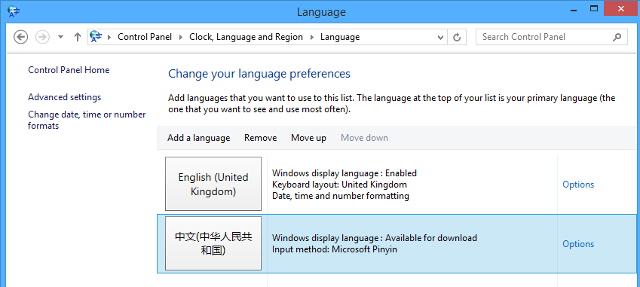
Da qui in avanti le cose sono molto semplici; tu ho solo bisogno di usare la barra degli strumenti della lingua situato nell'angolo in basso a destra dello schermo per passare da una lingua all'altra nell'elenco.
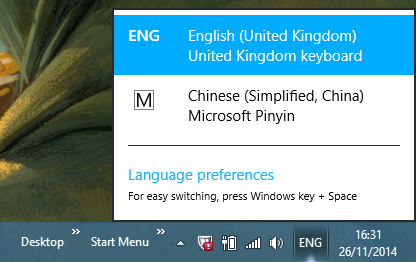
La barra degli strumenti consente di alternare i metodi di input per lingue diverse; come puoi vedere, cinese richiede l'uso di Microsoft Pinyin. Pinyin è il sistema fonetico per trascrivere caratteri cinesi nell'alfabeto latino. Se hai una tastiera dedicata o un altro accessorio separato, anche quello funzionerà.
Hai il tuo trucco per usare caratteri speciali in Windows? Condividilo con noi nella sezione commenti qui sotto.
Crediti immagine: codici alt di Windows tramite Penn State University
Scrittore inglese attualmente residente negli Stati Uniti. Trovami su Twitter tramite @radjonze.